文章详情页
win7蓝牙鼠标怎么连接?win7接入蓝牙鼠标的方法
浏览:2日期:2023-02-22 14:30:11
每一个电脑用户至少都会有一副键盘、鼠标、耳机等等。使用这些设备是为我们带来了便利,但是拖拖拉拉的电线就很难收拾了。如果桌子不够宽也不好打理时就会显得整个桌子乱糟糟的。为了整洁和便于收拾,很多朋友都会选择买一套蓝牙设备。买了以后问题就来了,怎么把他们接入电脑呢?不用担心,今天就和大家聊聊怎样把蓝牙鼠标接入win7系统。如果你也有类似的问题,就跟着我一起来看看吧!
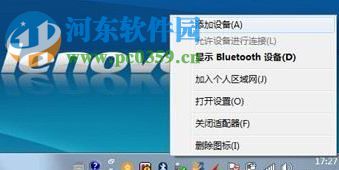 方法/步骤:
方法/步骤:1、先把要接入的计算机打开,蓝牙鼠标的电源开关这些都要完全开启,找到自己电脑里面的“添加设备”,并单击它。
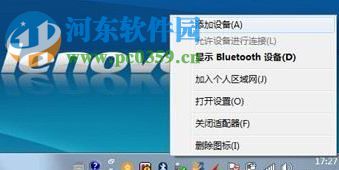
2、进入页面以后会显示出很多设备,这时找到蓝牙鼠标,也就是单击“Bluetooth Laser Travel Mouse”,再单击“下一步”。
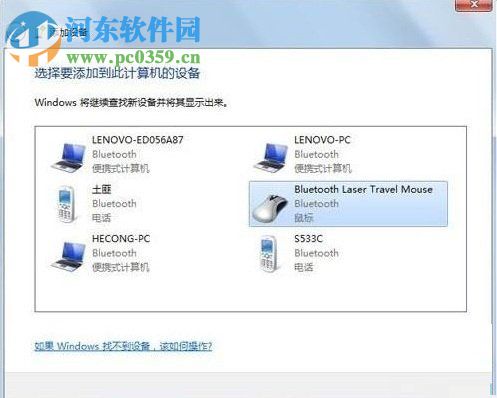
3、在页面中可以看到三个选项,这里我们单击“不使用代码进行配对”,之后就会进行配置设备。

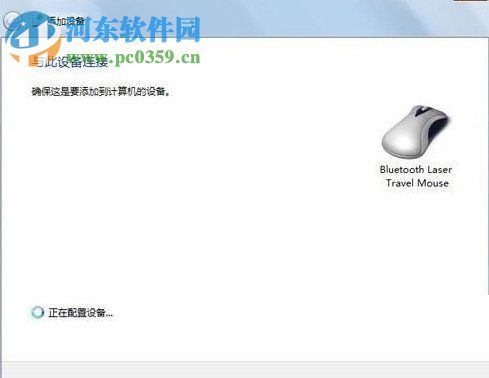
4、一会儿过后提示你“此设备已成功添加到此计算机”就代表已经配置成功了,单击“关闭”。
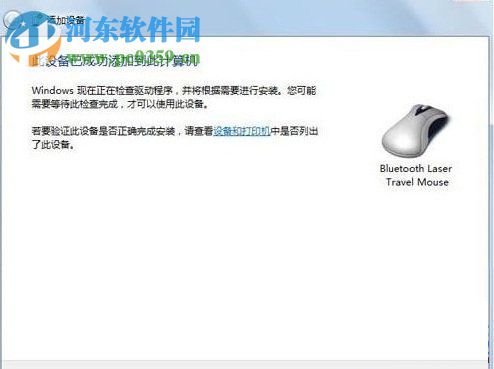
5、这个时候你会发现,鼠标属性的窗口中多出了“蓝牙”的按钮。配置成功以后以后,单击“开始”菜单中“设备和打印机”查看,就会看到设备中有蓝牙鼠标。
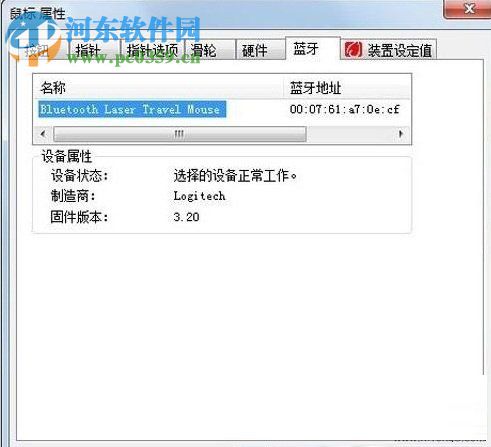
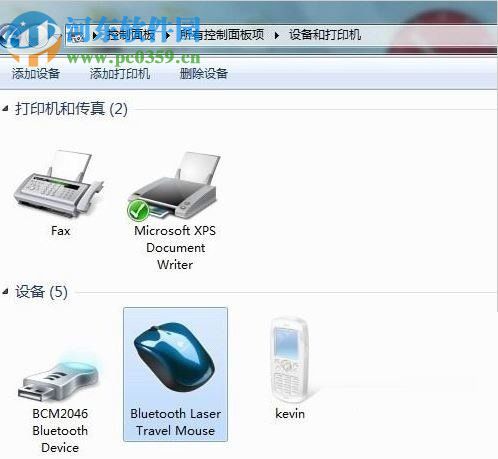
这种配置是永久性的,下一次打开电源就能直接使用了。蓝牙设备确实方便很多,希望能帮到正要换蓝牙设备的你。
相关文章:
1. Win7硬盘被NTFS写保护怎么办?Win7硬盘被NTFS写保护解决方法2. 基于 Ubuntu 的 elementary OS 7 版本发布 附官方下载3. Win7纯净版没有USB驱动怎么办?Win7系统没有USB驱动解决教程4. 每次重启Win7系统后打印机都显示脱机该怎么办?5. Win10系统hyper-v与vmware不兼容怎么办?6. Win11分辨率调到了推荐但还是有黑边的解决方法7. Win7窗口最大化后看不到任务栏怎么办?Win7窗口最大化后看不到任务栏的解决方法8. Win10系统不能调整任务栏大小怎么办?Win10系统不能调整任务栏大小的解决方法9. Win7系统如何自定义修改鼠标指针样式?10. 苹果 macOS 13.2 开发者预览版 Beta 2 发布
排行榜

 网公网安备
网公网安备